Apple produkti ir vislabāk pazīstami ar to, ka nevainojami darbojas viens ar otru. Kad esat daļa no Apple ekosistēmas, to ir grūti pamest.
Apple Watch pievienošana ekosistēmai un savienošana pārī ar Mac datoru padara jūsu darbplūsmu vienmērīgāku un ērtāku. Sākot ar MacBook atbloķēšanu un beidzot ar pirkumu veikšanu, Apple Watch nodrošina netrūkst funkciju, kas uzlabo jūsu pieredzi.
DIENAS VIDEO MAKEUSEOF
Šeit mēs apspriedīsim piecus unikālus veidus, kā varat kopā izmantot Apple Watch un Mac, taču pirms tam jums būs jāizpilda daži priekšnosacījumi.
Pirms Apple Watch lietošanas ar Mac
Lai izmantotu lielāko daļu Apple Watch funkciju, ņemiet vērā tālāk norādītās lietas.
- Jūsu Apple Watch ir jādarbojas ar watchOS 3 vai jaunāku versiju.
- Jūsu Mac un Apple Watch ir jāizmanto viens un tas pats Apple ID.
- Jūsu Mac datoram jāatrodas Apple Watch tuvumā.
1. Atbloķējiet savu Mac datoru, izmantojot Apple Watch pulksteni
Mac datora atbloķēšana, izmantojot Apple Watch ir viena no vērtīgākajām funkcijām, īpaši Mac datoriem, kuriem nav Touch ID. Lai to iespējotu, vispirms savā iPhone ierīcē Apple Watch ir jāiestata četrciparu piekļuves kods.
Kad jūsu Apple Watch ir aizsargāts ar paroli, varat aktivizēt atbloķēšanas funkciju savā Mac datorā. Lai to izdarītu, dodieties uz Sistēmas preferences > Drošība un konfidencialitāte sadaļā Mac datorā.
Klikšķis Ģenerālis un pārbaudiet Izmantojiet savu Apple Watch, lai atbloķētu lietotnes un Mac datoru kaste. Tagad jūs varēsiet atbloķēt savu Mac datoru un jebkuru lietotni, kurai nepieciešama pieteikšanās informācija, izmantojot savu Apple Watch.

Lai to atspējotu, vienkārši noņemiet atzīmi no izvēles rūtiņas.
Ja šī funkcija nedarbojas, jums būs jāatjaunina Apple Watch uz jaunāko watchOS un jāiespējo Wi-Fi un Bluetooth savā Mac un Apple Watch.
Jums arī jāpārliecinās, vai jūsu Mac atbalsta automātisko atbloķēšanu. Lai redzētu, vai jūsu Mac ir saderīgs, nospiediet un turiet Opcija taustiņu un izvēļņu joslā noklikšķiniet uz Apple ikonas. Izvēlieties Sistēmas informācija nolaižamajā izvēlnē.
Sānjoslā noklikšķiniet uz Bezvadu internets . Saskaņā Interfeiss sadaļu, pārbaudiet, vai Automātiskā atbloķēšana tiek atbalstīts vai nē. Saskaņā ar Apple teikto, jebkurš Mac dators no 2013. gada vidus vai vēlāk atbalsta šo funkciju.
2. Autentificējiet lietotnes, izmantojot Apple Watch
Pēc tam, kad būsiet atļāvis Apple Watch atbloķēt jūsu Mac datoru, varēsiet to izmantot arī savu Mac lietotņu autentificēšanai. Kad lejupielādējat lietotni savā Mac datorā, savā Apple Watch redzēsit apstiprinājuma pieprasījumu. Lai to autentificētu, jums tikai divreiz jānospiež pulksteņa sānu poga.
Jūs saņemsiet līdzīgus apstiprinājuma pieprasījumus, kad jūsu Mac datorā lietotnēm būs nepieciešama atļauja, lai veiktu noteiktus uzdevumus, piemēram, skatītu paroles, pieteiktos ar saglabāto konta informāciju un atbloķētu piezīmes.
Varat arī lejupielādēt an autentifikatora lietotne, piemēram, Authy savā Mac datorā un Apple Watch, lai saglabātu savus 2FA kodus valkājamajā ierīcē. Dati tiek sinhronizēti visās jūsu Apple ierīcēs (ja vien tās izmanto vienu un to pašu iCloud kontu). Varat apstiprināt savu identitāti savā Apple Watch, lai ģenerētu vienreizēju paroli (OTP), kas nepieciešama, lai pieteiktos lietotnē jūsu Mac datorā.
3. Nomainiet audio, izmantojot Apple Watch

Izmantojot Apple Watch lietotni Remote, varat to savienot ar iTunes bibliotēku operētājsistēmā Mac. Atveriet lietotni Remote savā Apple Watch un pieskarieties Pievienot ierīci . Ekrānā tiks parādīts četrciparu skaitlis.
Neaizverot Apple Watch lietotni Remote, Mac datorā atveriet lietotni Music un zem Ierīces sadaļu sānjoslā, jūs redzēsit sava Apple Watch nosaukumu. Ja nē, pārliecinieties, ka neesat aizvēris Apple Watch lietotni Remote un joprojām redzat tajā četrciparu skaitli.
Ievadiet kodu, ko redzat savā Apple Watch, un iTunes apstiprinās, ka Apple Watch ir tam pievienots, un tagad varat vadīt mūziku ar pulksteni. Izmantojot savu Apple Watch, varat pielāgot skaļumu, atskaņot, apturēt un mainīt dziesmas.
Varat arī kontrolēt Spotify savā Mac datorā, lejupielādējot vietējo Spotify lietotni savā Apple Watch. Lietotnē Spotify varat darīt gandrīz visu, ko darītu darbvirsmas versijā, tostarp atzīmēt dziesmas, kas patīk, iespējot jaukšanu, atskaņot dziesmas un piekļūt visai bibliotēkai. Jūs varat arī lejupielādējiet Spotify mūziku tieši savā Apple Watch .
Diemžēl pagaidām nav iespējams kontrolēt lietotni Podcasts operētājsistēmā Mac, izmantojot Apple Watch.
kā iegūt wifi mājās
4. Kontrolējiet galvenās prezentācijas, izmantojot Apple Watch
Lai šī metode darbotos, Mac, iPhone un Apple Watch datorā ir jālejupielādē lietotne Keynote. Kad esat lejupielādējis lietotni visās trīs ierīcēs, palaidiet to savā Mac datorā un ieslēdziet Tālvadības pultis iestatījumos.
Iespējojiet tālvadības funkciju savā iPhone tālrunī un atlasiet to ierīču sarakstā, kas tiek parādītas mapē Tālvadības pultis sadaļu savā Mac datorā. Abās ierīcēs tiks parādīts četrciparu kods. Klikšķis Apstiprināt.
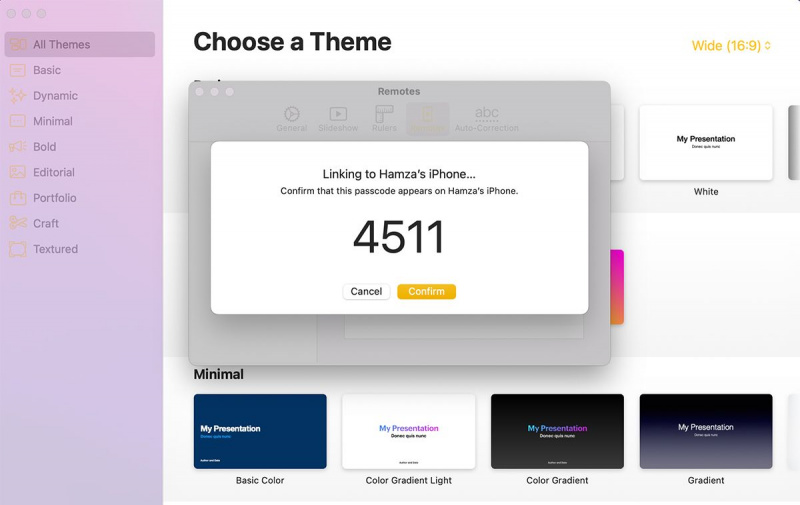
Pēc Keynote prezentācijas izveides atveriet to savā Mac datorā. Tagad, atverot programmu Keynote savā Apple Watch un pieskaroties atskaņošanas pogai, ar to varēsit mainīt slaidus.
Alternatīvi, ja vēlaties tērēt naudu, varat iegādāties lietotni ar nosaukumu Mobilā pele lai kontrolētu gan mūziku, gan prezentācijas, lai gan ne vienlaikus.
5. Veiciet Apple Pay maksājumus operētājsistēmā Mac
Varat arī izmantot savu Apple Watch, lai veiktu maksājumus savā Mac datorā. Iegādājoties kaut ko, izmantojot Safari operētājsistēmā Mac, izmantojot Apple Pay, jums būs iespēja maksāt ar Apple Watch.
